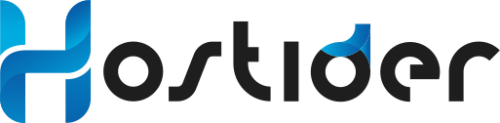DNS önbelleği, cihazların internet bağlantıları sırasında servis sağlayıcılarından aldıkları DNS adreslerini sakladıkları alandır. Bu önbellek, kısa vadede ilgili web sitelerinin daha hızlı açılmasına yardımcı olur. Ancak, DNS adresleri güncellendiğinde veya değiştiğinde, eski bilgiler nedeniyle erişim problemleri yaşanabilir.
Örneğin, bir web sitesi sahibiyseniz ve firma değişikliği nedeniyle IP adresiniz ve DNS bilgileriniz değiştiyse, cihazınız eski DNS bilgilerini kullanmaya devam edebilir. Bu durumda, hatalar ve erişim problemleri ortaya çıkabilir. Bu yüzden DNS önbelleğini düzenli olarak temizlemek önemlidir.
DNS önbelleğini temizlemek, internet bağlantınızın daha hızlı ve güvenilir olmasını sağlamak, güncel DNS kayıtlarını kullanmak ve çeşitli bağlantı sorunlarını gidermek için faydalıdır. Cihaz önbelleğinin temizlenmesi işlemi, her işletim sistemi ve cihazda farklı adımları içerir. İşte Windows, MacOS, Linux, Android, iOS ve modemler dahil olmak üzere çeşitli cihazlarda önbelleğinin nasıl temizleneceğine dair kapsamlı bir rehber.
Windows’ta DNS Önbelleğini Temizleme
Windows işletim sisteminde DNS önbelleğini temizlemek oldukça kolaydır ve birkaç komut satırı adımını içerir:
Adımlar:
- Başlat Menüsüne gidin ve Komut İstemi (CMD) veya PowerShell uygulamasını yönetici olarak açın.
- Aşağıdaki komutu girin ve Enter tuşuna basın:
- Komut başarıyla çalıştırıldığında “DNS çözümleyici önbelleği başarıyla temizlendi.” mesajını göreceksiniz.
MacOS’ta DNS Önbelleğini Temizleme
MacOS’te DNS önbelleğini temizleme işlemi, MacOS sürümüne göre biraz farklılık gösterebilir.
macOS Sequoia (15) ve Öncesi için:
- Terminal uygulamasını açın. (Spotlight’ı kullanarak Terminal’e ulaşabilirsiniz).
- Aşağıdaki komutu girin ve Enter tuşuna basın:
sudo dscacheutil -flushcache; sudo killall -HUP mDNSResponder
- Komutun çalışması için yönetici şifrenizi girmeniz gerekebilir. Komut başarıyla çalıştıysa herhangi bir bildirim mesajı almazsınız.
Linux’ta DNS Önbelleğini Temizleme
Linux işletim sisteminde DNS önbelleğini temizleme işlemi, kullanılan dağıtıma ve DNS çözümleyiciye göre değişebilir. En yaygın DNS çözümleyiciler systemd-resolved, dnsmasq ve nscd‘dir.
Systemd-resolved Kullananlar İçin:
- Terminal’i açın.
- Aşağıdaki komutu girin:
sudo systemd-resolve --flush-caches
dnsmasq veya nscd Kullanıyorsanız:
Terminal’i açın ve aşağıdaki komutlardan birini kullanarak ilgili servisi yeniden başlatın.
dnsmasq için:
sudo systemctl restart dnsmasq
nscd için:
sudo systemctl restart nscd
Not: Linux dağıtımınızda DNS önbelleği yönetim servisleri varsayılan olarak etkin değilse önbelleğini temizlemeniz gerekmeyebilir.
Android Cihazlarda DNS Önbelleğini Temizleme
Android cihazlarda önbelleği temizlemek, genellikle cihazı yeniden başlatmak veya uçak modunu kullanmakla mümkündür.
Yöntem 1: Uçak Modu ile Temizleme
- Ekranın üst kısmından hızlı ayarlar menüsünü açın.
- Uçak Modunu etkinleştirin.
- Birkaç saniye bekledikten sonra uçak modunu devre dışı bırakın. Bu işlem önbelleğini temizleyecektir.
Yöntem 2: Cihazı Yeniden Başlatmak
- Android cihazınızı kapatın ve birkaç saniye bekleyin.
- Tekrar açın; önbelleği temizlenmiş olacaktır.
Bazı Android cihazlarda DNS önbelleğini temizlemek için ekstra yöntemler gerekebilir. Cihazınız root edilmişse, önbelleğini temizleyen çeşitli uygulamalar da kullanılabilir.
iOS Cihazlarda DNS Önbelleğini Temizleme
iOS cihazlarda (iPhone ve iPad) DNS önbelleğini temizlemek için cihazı yeniden başlatmak veya ağ ayarlarını sıfırlamak gibi yöntemler kullanılabilir.
Yöntem 1: Cihazı Yeniden Başlatmak
- iPhone veya iPad’inizi kapatın.
- Birkaç saniye bekleyin ve tekrar açın. Bu işlem önbelleğini temizleyecektir.
Yöntem 2: Ağ Ayarlarını Sıfırlamak
- Ayarlar > Genel > Sıfırla yolunu izleyin.
- Ağ Ayarlarını Sıfırla seçeneğine dokunun.
- İşlemi onaylayın; bu adım Wi-Fi ayarlarınızı sıfırlayacaktır, bu yüzden Wi-Fi şifrenizi yeniden girmeniz gerekecektir.
Modemde DNS Önbelleğini Temizleme
Bazı durumlarda önbellek modem tarafında da tutulabilir. Modeminizi yeniden başlatarak bu önbelleği temizleyebilirsiniz.
Adımlar:
- Modeminizi kapatın ve yaklaşık 10 saniye bekleyin.
- Modemi tekrar açın.
- Modemin tekrar internet bağlantısını kurması için birkaç dakika bekleyin.
Bu işlem, modemde tutulan önbelleği sıfırlayacaktır.
Tarayıcılarda DNS Önbelleğini Temizleme
Web tarayıcılar da kendi DNS önbelleklerini tutar. Özellikle Chrome ve Firefox gibi popüler tarayıcılarda DNS önbelleğini temizlemek isteyebilirsiniz.
Google Chrome
- Chrome adres çubuğuna
chrome://net-internals/#dns yazın ve Enter’a basın.
- Açılan sayfada Clear host cache butonuna tıklayın.
Mozilla Firefox
- Firefox adres çubuğuna
about:config yazın ve Enter’a basın.
- “dnsCacheExpiration” ve “dnsCacheExpirationGracePeriod” ayarlarını bulun ve sıfırlayın.
Diğer Tarayıcılar
Chromium alt yapısına sahip bir tarayıcınız var ise (Opera, Edge, Brave gibi) Google Chrome adımında iletmiş olduğumuz chrome://net-internals/#dns yazısındaki en başta bulunan chrome yazısını kendi tarayıcı ismini yazarak ulaşabilirsiniz.
DNS Önbelleği Temizliğinin Avantajları ve Olası Sorunlar
DNS önbelleğini temizlemek, şunlar gibi bazı avantajlar sağlayabilir:
- Web sitelerinin güncel IP adreslerini almak: DNS kayıtları değişmiş olan sitelere daha güncel bir bağlantı sağlar.
- Bağlantı sorunlarını giderme: Yanıt vermeyen eski DNS adresleri yüzünden yaşanan gecikme sorunlarını çözebilir.
- Gizlilik: Geçmişte ziyaret edilen sitelerin IP adreslerini silmek gizliliğinizi koruyabilir.
Ancak önbelleğini temizledikten sonra, daha önce ziyaret ettiğiniz siteler yeniden DNS çözümlemesi gerektireceği için kısa bir gecikme yaşanabilir.
Özet
Önbellekte tutulan DNS kalıntılarını temizlemek, cihazlarınızın ağ bağlantısında önemli bir rol oynar. Yukarıdaki adımları takip ederek Windows, MacOS, Linux, Android, iOS, modem ve tarayıcılarda kolayca temizleyebilirsiniz.
Bonus Bilgi
Özellikle masaüstü bir ortam kullanıyorsanız kişisel cihazınızda DNS yapılandırmalarınızı güncelleyerek de önbellek temizliği yapabilirsiniz. Bunun için cihazınıza göre internet ve bağlantı ayarlarınızı güncelleyerek işlem sağlayabilirsiniz. Bu sayede önbellekte tutulan yapılandırmalar yerine sizlerin giriş yapmış olduğu DNS servisi üzerinden geçiş yapacağından sizlere alternatif bir çözüm üretecektir. Özellikle yeni bir hosting sağlayıcısına geçişte anlık kontrollerde avantaj sağlayabilir.
Bildiriminiz için Teşekkür Ederiz.
Bunun için üzgünüz :( Daha iyisi için çalışacağız.
Daha önce oylama yaptınız.
45 defa görüntülendi | 0 kişi faydalı buldu